秀米编辑器如何找回删除的图片-秀米编辑器找回删除的图片教程【图文】
来源:插件之家
时间:2023-04-12 14:43:03 444浏览 收藏
golang学习网今天将给大家带来《秀米编辑器如何找回删除的图片-秀米编辑器找回删除的图片教程【图文】》,感兴趣的朋友请继续看下去吧!以下内容将会涉及到等等知识点,如果你是正在学习文章或者已经是大佬级别了,都非常欢迎也希望大家都能给我建议评论哈~希望能帮助到大家!
秀米编辑器如何找回删除的图片?秀米编辑器是一款微信公众号平台的编辑器。我们需要写公众号就可以使用这个软件,近期有小伙伴使用秀米编辑器的时候,不小心删除掉了我们添加的图片,那么应该如何找回这张图片呢。小编下面整理了秀米编辑器找回删除的图片教程,感兴趣的话,跟着小编一起往下看看吧!
秀米编辑器找回删除的图片教程【图文】
1、打开软件,点击"+"选择"添加新的图文",如图所示。
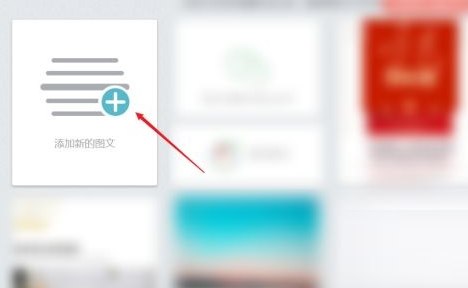
2、在打开的新界面中,点击左侧菜单栏中的"我的图库",在其中就可以查看到目前编辑器中存在的图片,如图所示。
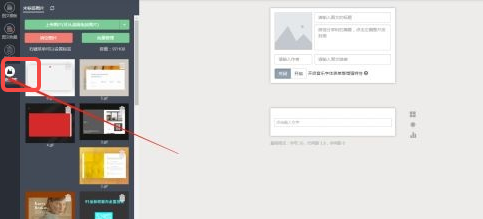
3、每一张图片的右上角都有一个垃圾桶图标,点击即可删除图片,如图所示。
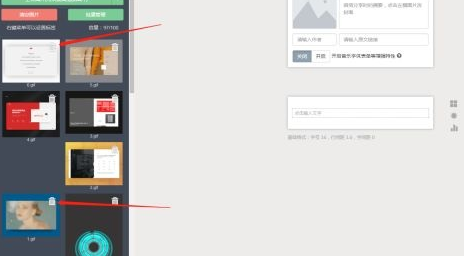
4、删除图片后,上方就会弹出一个"手滑了,点此恢复"的提示框,如图所示。
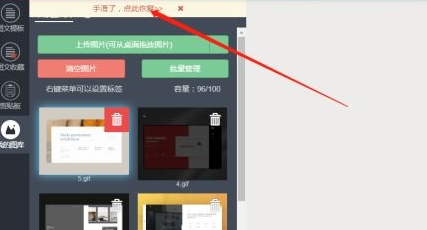
5、点击一下就可以将刚刚不小心删除的图片恢复回来了,如图所示。
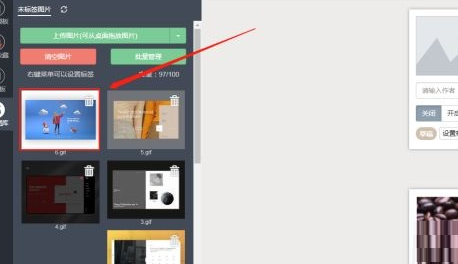
到这里,我们也就讲完了《秀米编辑器如何找回删除的图片-秀米编辑器找回删除的图片教程【图文】》的内容了。个人认为,基础知识的学习和巩固,是为了更好的将其运用到项目中,欢迎关注golang学习网公众号,带你了解更多关于的知识点!
声明:本文转载于:插件之家 如有侵犯,请联系study_golang@163.com删除
相关阅读
更多>
-
501 收藏
-
501 收藏
-
501 收藏
-
501 收藏
-
501 收藏
最新阅读
更多>
-
364 收藏
-
371 收藏
-
281 收藏
-
147 收藏
-
353 收藏
-
382 收藏
-
172 收藏
-
245 收藏
-
186 收藏
-
201 收藏
-
448 收藏
-
337 收藏
课程推荐
更多>
-

- 前端进阶之JavaScript设计模式
- 设计模式是开发人员在软件开发过程中面临一般问题时的解决方案,代表了最佳的实践。本课程的主打内容包括JS常见设计模式以及具体应用场景,打造一站式知识长龙服务,适合有JS基础的同学学习。
- 立即学习 543次学习
-

- GO语言核心编程课程
- 本课程采用真实案例,全面具体可落地,从理论到实践,一步一步将GO核心编程技术、编程思想、底层实现融会贯通,使学习者贴近时代脉搏,做IT互联网时代的弄潮儿。
- 立即学习 516次学习
-

- 简单聊聊mysql8与网络通信
- 如有问题加微信:Le-studyg;在课程中,我们将首先介绍MySQL8的新特性,包括性能优化、安全增强、新数据类型等,帮助学生快速熟悉MySQL8的最新功能。接着,我们将深入解析MySQL的网络通信机制,包括协议、连接管理、数据传输等,让
- 立即学习 500次学习
-

- JavaScript正则表达式基础与实战
- 在任何一门编程语言中,正则表达式,都是一项重要的知识,它提供了高效的字符串匹配与捕获机制,可以极大的简化程序设计。
- 立即学习 487次学习
-

- 从零制作响应式网站—Grid布局
- 本系列教程将展示从零制作一个假想的网络科技公司官网,分为导航,轮播,关于我们,成功案例,服务流程,团队介绍,数据部分,公司动态,底部信息等内容区块。网站整体采用CSSGrid布局,支持响应式,有流畅过渡和展现动画。
- 立即学习 485次学习
